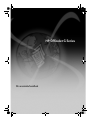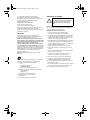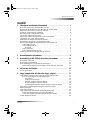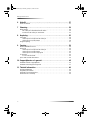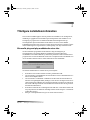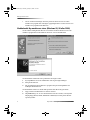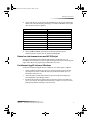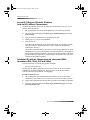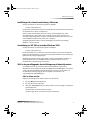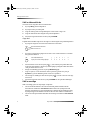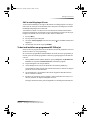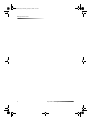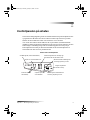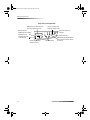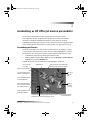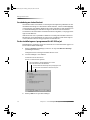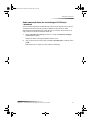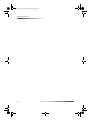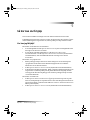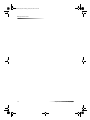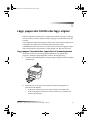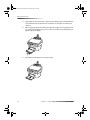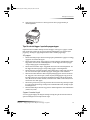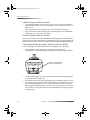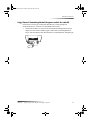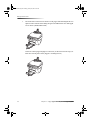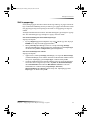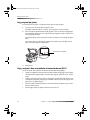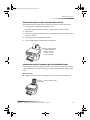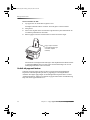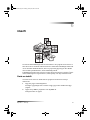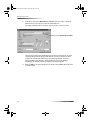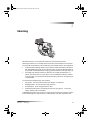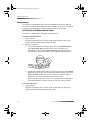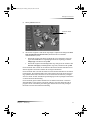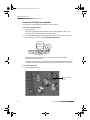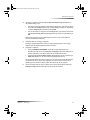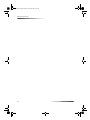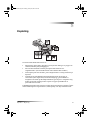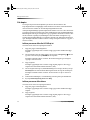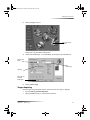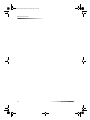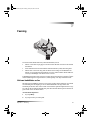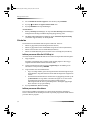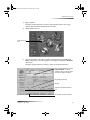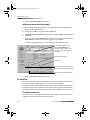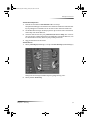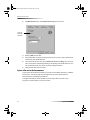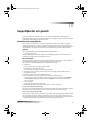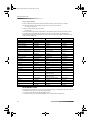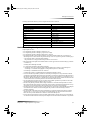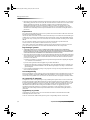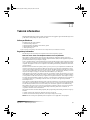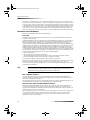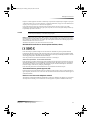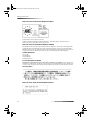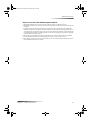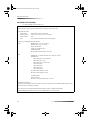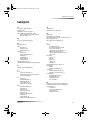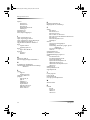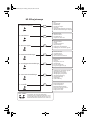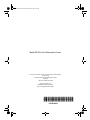'LQDQYlQGDUKDQGERN
+32IILFH-HW*6HULHV
AvPrn.book Page 1 Monday, January 31, 2000 9:15 AM

© Copyright Hewlett-Packard Company 2000
Med ensamrätt. Inga delar av detta dokument får
fotokopieras, reproduceras eller översättas till ett annat
språk utan föregående skriftligt tillstånd från
Hewlett-Packard Company.
Publikationsnummer: C6736-90111
Första utgåvan: december 1999
Tryckt i USA, Tyskland eller Singapore
Windows® och Windows NT® är i USA inregistrerade
varumärken som tillhör Microsoft Corporation.
Intel® och Pentium® är inregistrerade varumärken som
tillhör Intel Corporation.
Observera
Informationen i detta dokument kan ändras utan
föregående meddelande och ska inte betraktas som en
utfästelse från Hewlett-Packard Company.
Hewlett-Packard påtar sig inget ansvar för fel som
kan förekomma i detta dokument, och utfärdar ingen
uttryckt eller underförstådd garanti avseende detta
material, inklusive, men ej begränsat till,
underförstådda garantier för materialets säljbarhet
eller lämplighet för ett visst ändamål. Hewlett-Packard
Company ska inte vara ansvarigt för ofrivilliga skador eller
följdskador i samband med, eller som uppstått på grund av
tillhandahållandet av, prestandan hos eller användningen
av detta dokument och det programmaterial som
dokumentet beskriver.
Obs! Olika bestämmelser finns i avsnittet Teknisk
information.
Det är i många länder olagligt att göra kopior av följande
artiklar. Kontakta juridisk expert i tveksamma fall.
Papper och dokument från myndigheter:
- pass
- immigrationshandlingar
- värnpliktshandlingar
- ID-brickor, ID-kort och tjänstetecken
Frimärken och kuponger utfärdade av myndigheter:
- vanliga frimärken
- matkuponger
Checkar eller växlar från myndigheter
Sedlar, resecheckar och postväxlar
Inlåningsbevis
Verk som är belagda med upphovsrätt
Information om säkerhet
Iakttag alltid grundläggande säkerhetsåtgärder när denna
enhet används för att minska risken för kroppsskador på
grund av brand eller elektriska stötar.
VARNING: Risk för elektriska stötar
1 Läs och se till att du är införstådd med alla
anvisningarna som finns på anvisningsbladet.
2 Använd endast ett jordat elektriskt uttag vid anslutning
av HP OfficeJet till en strömkälla. Om du inte vet om
uttaget är jordat eller inte bör du kontakta en behörig
elektriker för att få upplysningar om detta.
3 Telefonledningar kan innehålla farlig spänning. Undvik
elektriska stötar genom att inte vidröra kontakterna i
änden på sladden eller några av uttagen på HP OfficeJet.
Ersätt omedelbart skadade sladdar.
4 Installera aldrig telefonledningar under åskväder.
5 Iakttag alla varningar och anvisningar som anges på
enheten.
6 Dra ur nätsladden från vägguttaget och telefonsladden
innan du rengör denna enhet.
7 Du ska inte installera eller använda denna enhet i
närheten av vatten eller när du själv är blöt.
8 Enheten ska stå på ett stadigt och stabilt underlag.
9 Installera enheten så att ingen kan trampa på eller
snubbla på nätsladden eller så att denna skadas.
10 Läs onlinehjälpfunktionen för Felsökning om enheten
inte fungerar normalt.
11 Det finns inga delar som användaren kan reparera inuti
enheten. Låt kvalificerad personal utföra all service.
12 Använd enheten i ett väl ventilerat område.
VARNING
Undvik brand eller fara för elektriska
stötar genom att inte utsätta denna
produkt för regn eller annan fuktig
miljö.
!
AvPrn.book Page 2 Monday, January 31, 2000 9:15 AM

Innehåll i
HP OfficeJet G Series
Innehåll
1 Ytterligare installationsinformation . . . . . . . . . . . . . . . . . . . . . . . . 1
Microsofts plug-and-play-meddelanden visas inte . . . . . . . . . . . . . . . . . . . . . . . . . . . 1
Meddelandet Ny maskinvara visas (Windows 95, 98 eller 2000) . . . . . . . . . . . . . . . . 2
Datorn kan inte kommunicera med HP OfficeJet . . . . . . . . . . . . . . . . . . . . . . . . . . . . 3
Funktionen Lägg till skrivare i Windows . . . . . . . . . . . . . . . . . . . . . . . . . . . . . . . . . . . 3
Anslut HP OfficeJet G95 direkt till datorn
(inte via HP JetDirect Skrivarserver) . . . . . . . . . . . . . . . . . . . . . . . . . . . . . . . . . . . . . . 4
Installera HP JetDirect Skrivarserver vid ett senare tillfälle
(modellerna G55, G55xi, G85 och G85xi) . . . . . . . . . . . . . . . . . . . . . . . . . . . . . . . . . . 4
Inställningar för nätverk med delning i Windows . . . . . . . . . . . . . . . . . . . . . . . . . . . . . 5
Användning av HP OfficeJet under Windows 2000 . . . . . . . . . . . . . . . . . . . . . . . . . . . 5
Ställ in de grundläggande faxinställningarna på kontrollpanelen . . . . . . . . . . . . . . . . 5
Ställ in datum och tid . . . . . . . . . . . . . . . . . . . . . . . . . . . . . . . . . . . . . . . . . . . . . . 5
Ställ in sidhuvud för fax . . . . . . . . . . . . . . . . . . . . . . . . . . . . . . . . . . . . . . . . . . . . 6
Ange text . . . . . . . . . . . . . . . . . . . . . . . . . . . . . . . . . . . . . . . . . . . . . . . . . . . . 6
Ställ in svarsläge . . . . . . . . . . . . . . . . . . . . . . . . . . . . . . . . . . . . . . . . . . . . . . . . . 6
Ställ in antal Ringningar till svar . . . . . . . . . . . . . . . . . . . . . . . . . . . . . . . . . . . . . . 7
Ta bort och installera om programmet HP OfficeJet . . . . . . . . . . . . . . . . . . . . . . . . . . 7
2 Kontrollpanelen på enheten. . . . . . . . . . . . . . . . . . . . . . . . . . . . . . . 9
3 Användning av HP OfficeJet med en persondator . . . . . . . . . . . 11
Användning av Director . . . . . . . . . . . . . . . . . . . . . . . . . . . . . . . . . . . . . . . . . . . . . . . 11
Användning av statusfönstret . . . . . . . . . . . . . . . . . . . . . . . . . . . . . . . . . . . . . . . . . . 12
Ändra inställningarna i programmet för HP OfficeJet . . . . . . . . . . . . . . . . . . . . . . . . 12
Ändra namnet på datorn för användning av HP OfficeJet i ett nätverk . . . . . . . 13
4 Så här kan du få hjälp. . . . . . . . . . . . . . . . . . . . . . . . . . . . . . . . . . . 15
Var kan jag få hjälp? . . . . . . . . . . . . . . . . . . . . . . . . . . . . . . . . . . . . . . . . . . . . . . . . . 15
5 Lägg i papper eller OH-film eller lägg i original. . . . . . . . . . . . . . 17
Lägg i papper i formatet Letter, Legal eller A4 i inmatningsfacket . . . . . . . . . . . . . . 17
Tips för när du lägger i speciella papperstyper . . . . . . . . . . . . . . . . . . . . . . . . . 19
HP-papper . . . . . . . . . . . . . . . . . . . . . . . . . . . . . . . . . . . . . . . . . . . . . . . . . 19
Papper i formatet Legal . . . . . . . . . . . . . . . . . . . . . . . . . . . . . . . . . . . . . . . 19
Etiketter (fungerar endast för utskrift) . . . . . . . . . . . . . . . . . . . . . . . . . . . . . 20
Brevkort (fungerar endast för utskrift) . . . . . . . . . . . . . . . . . . . . . . . . . . . . . 20
Kontinuerligt (banderoller) papper (fungerar endast för utskrift) . . . . . . . . . 20
Lägg i kuvert i inmatningsfacket (fungerar endast för utskrift) . . . . . . . . . . . . . . . . . . 21
Ställ in papperstyp . . . . . . . . . . . . . . . . . . . . . . . . . . . . . . . . . . . . . . . . . . . . . . . . . . . 23
Lägg original på glaset . . . . . . . . . . . . . . . . . . . . . . . . . . . . . . . . . . . . . . . . . . . . . . . 24
Lägg i original i den automatiska dokumentmataren (ADF) . . . . . . . . . . . . . . . . . . . 24
Arbeta med original endast i formatet Letter eller A4 . . . . . . . . . . . . . . . . . . . . . 25
Arbeta med original i formatet Legal eller blandade format . . . . . . . . . . . . . . . . 25
Undvik att papperet fastnar . . . . . . . . . . . . . . . . . . . . . . . . . . . . . . . . . . . . . . . . . . . . 26
AvPrn.book Page i Monday, January 31, 2000 9:15 AM

ii Innehåll
HP OfficeJet G Series
6 Utskrift . . . . . . . . . . . . . . . . . . . . . . . . . . . . . . . . . . . . . . . . . . . . . . . 27
Starta en utskrift . . . . . . . . . . . . . . . . . . . . . . . . . . . . . . . . . . . . . . . . . . . . . . . . . . . . 27
7 Skanning . . . . . . . . . . . . . . . . . . . . . . . . . . . . . . . . . . . . . . . . . . . . . 29
Börja skanna . . . . . . . . . . . . . . . . . . . . . . . . . . . . . . . . . . . . . . . . . . . . . . . . . . . . . . . 30
HP OfficeJet är direktansluten till datorn . . . . . . . . . . . . . . . . . . . . . . . . . . . . . . 30
Använd en HP OfficeJet i ett nätverk . . . . . . . . . . . . . . . . . . . . . . . . . . . . . . . . . 32
8 Kopiering. . . . . . . . . . . . . . . . . . . . . . . . . . . . . . . . . . . . . . . . . . . . . 35
Gör kopior . . . . . . . . . . . . . . . . . . . . . . . . . . . . . . . . . . . . . . . . . . . . . . . . . . . . . . . . . 36
Initiera processen från din HP OfficeJet . . . . . . . . . . . . . . . . . . . . . . . . . . . . . . . 36
Initiera processen från datorn . . . . . . . . . . . . . . . . . . . . . . . . . . . . . . . . . . . . . . 36
Stoppa kopiering . . . . . . . . . . . . . . . . . . . . . . . . . . . . . . . . . . . . . . . . . . . . . . . . . . . . 37
9 Faxning . . . . . . . . . . . . . . . . . . . . . . . . . . . . . . . . . . . . . . . . . . . . . . 39
Aktivera bekräftelse av fax . . . . . . . . . . . . . . . . . . . . . . . . . . . . . . . . . . . . . . . . . . . . 39
Skicka fax . . . . . . . . . . . . . . . . . . . . . . . . . . . . . . . . . . . . . . . . . . . . . . . . . . . . . . . . . 40
Initiera processen från din HP OfficeJet . . . . . . . . . . . . . . . . . . . . . . . . . . . . . . . 40
Initiera processen från datorn . . . . . . . . . . . . . . . . . . . . . . . . . . . . . . . . . . . . . . 40
Initiera processen från ett program . . . . . . . . . . . . . . . . . . . . . . . . . . . . . . . . . . 42
Ta emot fax . . . . . . . . . . . . . . . . . . . . . . . . . . . . . . . . . . . . . . . . . . . . . . . . . . . . . . . . 42
Ta emot fax manuellt . . . . . . . . . . . . . . . . . . . . . . . . . . . . . . . . . . . . . . . . . . . . . 42
Spara ofta använda faxnummer . . . . . . . . . . . . . . . . . . . . . . . . . . . . . . . . . . . . . . . . 44
10 Supporttjänster och garanti. . . . . . . . . . . . . . . . . . . . . . . . . . . . . . 45
Hewlett-Packards supporttjänster . . . . . . . . . . . . . . . . . . . . . . . . . . . . . . . . . . . . . . . 45
Hewlett-Packard begränsad garanti . . . . . . . . . . . . . . . . . . . . . . . . . . . . . . . . . . . . . 47
11 Teknisk information . . . . . . . . . . . . . . . . . . . . . . . . . . . . . . . . . . . . 49
Strömspecifikationer . . . . . . . . . . . . . . . . . . . . . . . . . . . . . . . . . . . . . . . . . . . . . . . . . 49
Regulatory information . . . . . . . . . . . . . . . . . . . . . . . . . . . . . . . . . . . . . . . . . . . . . . . 49
Information om bestämmelser . . . . . . . . . . . . . . . . . . . . . . . . . . . . . . . . . . . . . . . . . . 50
Declaration of Conformity . . . . . . . . . . . . . . . . . . . . . . . . . . . . . . . . . . . . . . . . . . . . . 54
AvPrn.book Page ii Monday, January 31, 2000 9:15 AM

Kapitel 1 Ytterligare installationsinformation 1
1
Ytterligare installationsinformation
Detta avsnitt innehåller hjälp för att lösa problem med installation och konfiguration,
inställning av uppgifterna för faxrubriken på kontrollpanelen samt installation och
borttagning av programvara. De allmänna installationsanvisningarna finns på
anvisningsbladet. Spara bladet ifall du skulle behöva det vid ett senare tillfälle.
Fullständig information finns i Onscreen Guide, där du kan söka efter uppgifter. Öppna
denna handbok genom att gå till Director, klicka på Help och välja Onscreen Guide.
Microsofts plug-and-play-meddelanden visas inte
Om du installerade programmet för HP OfficeJet enligt anvisningarna på
anvisningsbladet och använder Windows 95/98/2000 visades flera Microsoft-
meddelanden med rubriken Hittade ny maskinvara på skärmen under installationen av
programvaran. Det sista meddelandet i denna serie var följande Grattis-meddelande och
om du använder Windows NT 4.0 visades endast detta sista meddelande.
Om Grattis-meddelandet inte visades ska du pröva följande:
Kontrollera att du endast använder en kabel, parallell eller USB.
Om du använder en parallellkabel ska du kontrollera att det är den IEEE 1284 A-C-
kabel som medföljde enheten.
Om du använder en USB-kabel och Windows 98 eller 2000 ska du kontrollera att
kabeln är en höghastighetskabel (12 Mbps) och att den inte är längre än fem meter
samt att datorn har USB-kapacitet. Ytterligare information om hur du tar reda på om
datorn har USB-kapacitet finns i dokumentationen till datorn eller får du genom att
kontakta datortillverkaren.
Kontrollera att kabeln sitter ordentligt fast i HP OfficeJet och är direkt ansluten till
rätt port på datorn. När kabeln är ordentligt ansluten ska du stänga av och sedan slå
på HP OfficeJet igen.
Stäng av och slå på HP OfficeJet igen och starta sedan om datorn.
AvPrn.book Page 1 Monday, January 31, 2000 9:15 AM

2 Kapitel 1 Ytterligare installationsinformation
HP OfficeJet G Series
Om de ovanstående förslagen inte löste problemet ska du ta bort och sedan
installera om programvaran. Ytterligare upplysningar finns i avsnittet Ta bort och
installera om programmet HP OfficeJet.
Meddelandet Ny maskinvara visas (Windows 95, 98 eller 2000)
Om du ställer iordning din HP OfficeJet och ansluter den direkt till datorn
innan
du
installerar programmet kan det hända att du får ett av dessa meddelanden:
Om meddelandet fortfarande visas på skärmen ska du göra så här:
1 Tryck på Esc för att ta bort meddelandet utan att göra några ändringar.
2 Stäng av HP OfficeJet.
3 Följ anvisningarna för installation av programvaran på anvisningsbladet som
medföljde din HP OfficeJet.
Om meddelandet visades
och
du klickade på Nästa eller OK ska du göra så här:
1 Lägg i cd-skivan för HP JetDirect i datorns cd-enhet.
2 Välj d:\drivers (byt ut d mot enhetsbokstaven för din cd-enhet) och välj sedan
lämplig mapp (Win95, Win98, WinNT4 eller Win2000) beroende på det aktuella
operativsystemet.
AvPrn.book Page 2 Monday, January 31, 2000 9:15 AM

Kapitel 1 Ytterligare installationsinformation 3
HP OfficeJet G Series
3 Om du valde
Win95 eller Win98
ska du dubbelklicka på den mappen (Win95 eller
Win98) och sedan välja lämplig språkmapp (t ex d:\drivers\Win98\enu för svenska,
vilket är samma som för engelska).
4 Klicka på OK eller Nästa, beroende på det aktuella operativsystemet.
Windows kommer att söka efter och installera lämpliga filer.
Datorn kan inte kommunicera med HP OfficeJet
Om ingen kommunikation kan upprättas mellan datorn och HP OfficeJet (t ex
statusikonerna för HP OfficeJet visar den gula feltriangeln) ska du pröva de förslag som
anges under Microsofts plug-and-play-meddelanden visas inte.
Funktionen Lägg till skrivare i Windows
Använd
inte
funktionen Lägg till skrivare i Windows. Gör i stället något av följande:
Anslut modellen G95 direkt (dvs inte via ett nätverk) till datorn genom att följa
anvisningarna i avsnittet Anslut HP OfficeJet G95 direkt till datorn (inte via
HP JetDirect Skrivarserver).
Anslut alla andra modeller direkt till datorn genom att följa anvisningarna på
anvisningsbladet som medföljde enheten.
Installera alla modeller för utskrift endast via nätverket genom att installera ett
peer-to-peer-nätverk. Ytterligare information finns i avsnittet Set up for network
printing using Windows sharing i Onscreen Guide.
Mappnamn Språk
deu tyska
enu engelska
esn spanska
fra franska
ita italienska
nld holländska
ptb portugisiska (brasiliansk)
kor koreanska
cht traditionell kinesiska
AvPrn.book Page 3 Monday, January 31, 2000 9:15 AM

4 Kapitel 1 Ytterligare installationsinformation
HP OfficeJet G Series
Anslut HP OfficeJet G95 direkt till datorn
(inte via HP JetDirect Skrivarserver)
Om du har köpt modell G95 och du vill ansluta den direkt till datorn (dvs inte via ett
nätverk) ska du göra så här:
1 Följ anvisningarna i steg 13 på anvisningsbladet för att installera programmet.
2 När du har kommit till dialogrutan Setup Type (Installationstyp) ska du välja
Local (Lokal).
3 Stäng av datorn när installationen av programvaran är klar.
4 Fullfölj steg 3 t o m 11 på anvisningsbladet.
5 Starta om datorn.
Flera Microsoft-meddelanden om Ny maskinvara och till sist meddelandet Grattis
ska visas. Ytterligare upplysningar finns i avsnittet Microsofts plug-and-play-
meddelanden visas inte.
Om du vill installera HP JetDirect Skrivarserver vid ett senare tillfälle ska du utföra
anvisningarna i steg 2 på anvisningsbladet och sedan köra HP Network Installation
Wizard (guiden Nätverksinstallation). Starta guiden från aktivitetsfältet i Windows
genom att klicka på knappen Start, peka på Program, välj HP OfficeJet G Series och
sedan Network Installation Wizard.
Installera HP JetDirect Skrivarserver vid ett senare tillfälle
(modellerna G55, G55xi, G85 och G85xi)
Senaste information om nätverk finns på HP:s webbplats:
www.hp.com/go/all-in-one
Om du köpte HP JetDirect Skrivarserver 170x separat måste du ha artikel nummer
J3258B för att få full nätverkskapacitet. Om du använder artikel nummer J3258A
kommer endast nätverksutskrift att vara tillgängligt.
Installera skrivarservern
1 Följ anvisningarna som medföljde HP JetDirect Skrivarserver för att installera
maskinvaran, men använd
inte
den cd-skiva som levererades med skrivarservern.
2 Lägg i cd-skivan HP OfficeJet G Series i datorns cd-enhet för att installera programmet.
3 När du har kommit till dialogrutan Setup Type (Installationstyp) ska du välja
Networked (Nätverk).
AvPrn.book Page 4 Monday, January 31, 2000 9:15 AM

Kapitel 1 Ytterligare installationsinformation 5
HP OfficeJet G Series
Inställningar för nätverk med delning i Windows
Senaste information om nätverk finns på HP:s webbplats:
www.hp.com/go/all-in-one
Om din dator är ansluten till ett nätverk och HP OfficeJet är ansluten till en annan dator
på nätverket kan du skriva ut till skrivaren.
Du kan endast använda funktionerna för
utskrift
i denna konfiguration; andra
nätverksfunktioner stöds endast om du använder en HP JetDirect Skrivarserver.
Ytterligare upplysningar finns i avsnittet Installera HP JetDirect Skrivarserver vid ett
senare tillfälle (modellerna G55, G55xi, G85 och G85xi).
Ytterligare information finns i avsnittet Inställningar för nätverk med delning i
Windows i Onscreen Guide.
Användning av HP OfficeJet under Windows 2000
Senaste information om nätverk finns på HP:s webbplats:
www.hp.com/go/all-in-one
Om du har modell G95 och alternativet Networked (Nätverk) inte finns i dialogrutan
Setup Type (Installationstyp) som visas under programinstallationen ska du klicka på
Hjälp för att få ytterligare upplysningar.
Installera programmet för alla andra modeller enligt anvisningsbladet och lägg i cd-
skivan Windows 2000 som medföljde Windows operativsystem om du får ett
meddelande som uppmanar dig att göra detta.
Ställ in de grundläggande faxinställningarna på kontrollpanelen
Vi rekommenderar att du använder guiden för Faxinstallation i programmet
HP OfficeJet för att konfigurera alla de grundläggande faxinställningarna, men du kan
också ange dessa inställningar på kontrollpanelen. I USA krävs att ditt namn och
telefonnummer står högst upp på alla fax. Följande avsnitt beskriver de
rekommenderade basinställningarna.
Ställ in datum och tid
Följ dessa anvisningar för att ställa in datum och tid manuellt.
1 Tryck på Meny på kontrollpanelen.
2 Tryck på 5 och tryck sedan på 1.
3 När texten Ange datum visas ska du ange datum och tid med hjälp av tangenterna
på kontrollpanelen.
Använd endast de två sista siffrorna i årtalet.
När du har gjort detta visas datum och tid i teckenfönstret.
AvPrn.book Page 5 Monday, January 31, 2000 9:15 AM

6 Kapitel 1 Ytterligare installationsinformation
HP OfficeJet G Series
Ställ in sidhuvud för fax
Gör så här för att ange ditt namn och faxnummer.
1 Tryck på Meny på kontrollpanelen.
2 Tryck på 5 och tryck sedan på 2.
3 Ange ditt namn genom att följa riktlinjerna i nästa avsnitt Ange text.
4 Ange ditt faxnummer med tangenterna på kontrollpanelen.
5 När du har angivit faxnumret ska du trycka på ENTER.
Ange text
Följande lista innehåller tips för hur du anger text med tangenterna på kontrollpanelen.
Tryck på de tangenter som motsvarar bokstäverna i ditt namn.
Tryck på en tangent flera gånger för att först se den versala bokstaven och sedan
den gemena bokstaven.
När rätt bokstav visas ska du trycka på
X (>) och sedan trycka på den siffra som
motsvarar nästa bokstav i namnet. Tryck flera gånger på tangenten tills rätt bokstav
visas på samma sätt som ovan.
Infoga ett mellanslag genom att trycka på Mellanslag (#).
Ange en symbol, t ex ett bindestreck eller en parentes, genom att trycka på
Symboler (*) för att bläddra igenom en lista över symboler.
Om du anger ett felaktigt tecken ska du trycka på
W (<) för att ta bort det och ange
rätt tecken.
När du har angivit all text ska du trycka på ENTER för att spara dina ändringar.
Ställ in svarsläge
Ställ in svarsläge genom att välja något av följande:
Om du vill att HP OfficeJet ska svara automatiskt på alla faxsamtal ska du
kontrollera att funktionen Automatiskt svar är aktiverad. (Lampan bredvid
knappen Automatiskt svar på kontrollpanelen är tänd när denna funktion är aktiv.
Tryck på knappen Automatiskt svar för att aktivera eller deaktivera funktionen.)
Om du vill svara på faxsamtal manuellt ska du stänga av funktionen Automatiskt
svar.
Dessa bokstäver motsvarar
detta nummer osv.
AB
C
2
För att få detta tecken: J j K k L l 5
Tryck på 5 så här många gånger: 1 2 3 4 5 6 7
JKL
5
AvPrn.book Page 6 Monday, January 31, 2000 9:15 AM

Kapitel 1 Ytterligare installationsinformation 7
HP OfficeJet G Series
Ställ in antal Ringningar till svar
Använd denna inställning för att ange för HP OfficeJet hur många signaler som ska gå
fram innan den svarar på ett inkommande samtal. Följ dessa anvisningar för att ändra
inställningen Ringningar till svar manuellt.
Automatiskt svar måste vara aktiverat för att du ska kunna använda denna funktion.
Lampan bredvid knappen Automatiskt svar lyser när funktionen är aktiverad. Tryck på
knappen Automatiskt svar för att aktivera eller deaktivera funktionen.
1 Tryck på Meny.
2 Tryck på 5 och tryck sedan på 3.
3 När texten Antal ringningar visas ska du trycka på
X för att bläddra till rätt antal
ringningar.
4 När rätt antal visas ska du trycka på ENTER.
Ta bort och installera om programmet HP OfficeJet
När du tar bort ett program måste du ta bort alla filer som hör till programmet, inte bara
de filer som finns i en viss programmapp.
Ta
inte
bara bort programfilerna från hårddisken. Se till att du tar bort programmet på
rätt sätt genom att använda programmet som finns i programgruppen för HP OfficeJet
GSeries.
1 Klicka på Start i aktivitetsfältet i Windows, peka på Program, välj HP OfficeJet
G Series och välj sedan Uninstall Software (Avinstallera program).
2 Följ anvisningarna som visas på skärmen.
3 Om du tillfrågas om du vill ta bort delade filer ska du klicka på No (Nej).
Det kan hända att andra program som använder dessa filer inte kommer att fungera
på rätt sätt om du tar bort dessa filer.
4 När borttagningen av programmet är klar ska du koppla bort HP OfficeJet från
datorn och starta om datorn.
5 Installera om programmet genom att lägga i cd-skivan HP OfficeJet G Series i cd-
enheten på datorn och följa anvisningarna som visas.
Ytterligare information finns på anvisningsbladet som medföljde din HP OfficeJet.
AvPrn.book Page 7 Monday, January 31, 2000 9:15 AM

8 Kapitel 1 Ytterligare installationsinformation
HP OfficeJet G Series
AvPrn.book Page 8 Monday, January 31, 2000 9:15 AM

Kapitel 2 Kontrollpanelen på enheten 9
2
Kontrollpanelen på enheten
Du kan utföra många åtgärder genom att använda funktionerna på kontrollpanelen eller
i programmet för HP OfficeJet G Series. Vilken metod du väljer kan bero på vilken
funktion du vill använda eller vilken som är enklast i en viss situation.
Även om du inte ansluter din HP OfficeJet till en persondator (så kallad fristående
installation) kan du använda kontrollpanelen för att faxa och kopiera dokument. Du kan
ändra många av inställningarna genom att använda knapparna och menyerna på
kontrollpanelen. Beroende på vilken skrivarmodell du har kan kontrollpanelen se
annorlunda ut än den som visas på bilden nedan:
Snabbtangenter (endast faxmodeller).
Åtkomst till olika inställningar för
skanning, kopiering och fax.
Bläddra genom alternativen för
skanning, kopiering och fax.
Slå på och av Automatiskt svar.
Välj eller spara ett
visat alternativ.
Använd tangenterna för att ringa upp
faxnummer eller för att skriva in text.
Stoppa ett jobb eller
avsluta en meny.
Starta fax (endast
faxmodeller).
Vänster sida av kontrollpanelen
AvPrn.book Page 9 Monday, January 31, 2000 9:15 AM

10 Kapitel 2 Kontrollpanelen på enheten
HP OfficeJet G Series
Slå på och stänga av
enheten.
Åtkomst till olika
inställningar för skanning,
kopiering och fax.
Bläddra genom alternativen för
skanning, kopiering och fax.
Stoppa ett jobb eller
avsluta en meny.
Starta kopiering
Åtkomst till kopieringsfunktioner
såsom Anpassa till sida, Klona
och Affisch.
Välj en viss dator eller
program att skanna till.
Starta skanning
Höger sida av kontrollpanelen
Välj eller spara ett
visat alternativ.
AvPrn.book Page 10 Monday, January 31, 2000 9:15 AM

Kapitel 3 Användning av HP OfficeJet med en persondator 11
3
Användning av HP OfficeJet med en persondator
Om du ansluter din HP OfficeJet till en persondator kan du styra den från
kontrollpanelen eller från programmet för HP OfficeJet G Series på skrivbordet
i Windows. Programmet innehåller fler funktioner och är lättare att använda.
Fullständig information finns i Onscreen Guide, där du kan söka efter uppgifter. Öppna
denna handbok genom att gå till Director, klicka på Help och välja Onscreen Guide.
Användning av Director
Om du har faxmodellen visas Director automatiskt på datorn när du lägger i original
i en automatiska dokumentmataren (ADF). Director är alltid tillgänglig via en genväg
på skrivbordet eller menyn Start i Windows på alla modeller. Starta Director så här:
Dubbelklicka på genvägen på skrivbordet i Windows eller
Klicka på
Start
i aktivitetsfältet i Windows, peka på
Program
, välj
HP OfficeJet
G Series
och välj sedan
HP Director
.
Följande illustration visar de funktioner som är tillgängliga via Director.
Skanna direkt till ett
e-postmeddelande.
Kopiera i
svartvitt
och i färg.
Faxa i svartvitt
och i färg.
Skanna en
bild eller
text.
Hjälpskärmar.
Öppna ett statusfönster.
Visa eller ändra olika inställningar,
inklusive kortnummer och utskrift.
Visa en lista över senast
sända och mottagna fax.
Åtkomst till adressboken
om du använder Outlook
eller Outlook Express.
Öppna standardmappen
för skannade bilder.
Högerklicka för att skapa knappar för ofta använda
inställningar för skanning, kopiering och fax.
Starta webbläsaren och
gå till vår webbplats.
AvPrn.book Page 11 Monday, January 31, 2000 9:15 AM

12 Kapitel 3 Användning av HP OfficeJet med en persondator
HP OfficeJet G Series
Användning av statusfönstret
Statusfönstret liknar teckenfönstret som finns på kontrollpanelen på HP OfficeJet. Det
innehåller beskrivningar över aktuell status för HP OfficeJet, och det är alltid tillgängligt
via statusikonen i systemfältet i Windows (den nedre, högra delen av aktivitetsfältet). En
av standardinställningarna i HP OfficeJet anger att datorn ska visa statusfönstret
automatiskt om det förekommer ett tillstånd som behöver åtgärdas, t ex att papperet har
tagit slut i HP OfficeJet.
Olika ikoner kan visas i systemfältet i Windows beroende på den aktuella statusen för
HP OfficeJet. Om du högerklickar på en ikon visas en snabbmeny där du kan välja att
visa statusfönstret eller att stänga programmet för HP OfficeJet.
Ändra inställningarna i programmet för HP OfficeJet
Inställningarna i programmet avgör när och hur Director och statusfönstret öppnas. Du
kan även ändra andra inställningar.
1 Klicka på Settings (Inställningar) i Director och välj sedan Director Settings
(Inställningar för Växel).
Dialogrutan Director Settings med fliken Software visas.
2 Gör dina ändringar i de tre flikarna.
3 Klicka på OK för att spara dina ändringar.
Använd denna flik för att ändra hur
Director och statusfönstret uppträder.
HP Image Editor är standardredigerare. Använd
denna flik för att ändra standardvalet.
Använd denna flik för att byta det e-postprogram som
är associerat med funktionen Skanna till e-post.
AvPrn.book Page 12 Monday, January 31, 2000 9:15 AM

Kapitel 3 Användning av HP OfficeJet med en persondator 13
HP OfficeJet G Series
Ändra namnet på datorn för användning av HP OfficeJet
i ett nätverk
Du kan använda programmet för HP OfficeJet G Series för att välja det namn som ska
användas för din dator. Detta är speciellt användbart om du kommer att starta
skanningar från kontrollpanelen på en HP OfficeJet i ett nätverk, vilket kräver att du
anger en dator att skicka den skannade bilden till.
1 Klicka på Settings (Inställningar) i Director och välj sedan Director Settings
(Inställningar för Växel).
Dialogrutan Director Settings med fliken Software visas.
2 Ange det namn som du vill använda i rutan PCs Friendly Name och klicka sedan
på OK.
Namnet kan bestå av högst 32 tecken, inklusive mellanslag.
AvPrn.book Page 13 Monday, January 31, 2000 9:15 AM

14 Kapitel 3 Användning av HP OfficeJet med en persondator
HP OfficeJet G Series
AvPrn.book Page 14 Monday, January 31, 2000 9:15 AM

Kapitel 4 Så här kan du få hjälp 15
4
Så här kan du få hjälp
Detta avsnitt innehåller anvisningar för hur du kan få information om din enhet.
Fullständig information finns i Onscreen Guide, där du kan söka efter uppgifter. Öppna
denna handbok genom att gå till Director, klicka på Help och välja Onscreen Guide.
Var kan jag få hjälp?
Information om maskinvara och installation:
Se anvisningsbladet för
HP OfficeJet G Series
. Det tryckta anvisningsbladet finns i
kartongen som enheten levererades i.
Se Ytterligare installationsinformation i
HP OfficeJet G Series: Din
användarhandbok
och i
HP OfficeJet G Series: Onscreen Guide
(Direktansluten
användarhandbok). Din användarhandbok finns i kartongen som enheten
levererades i.
Information om programvaran:
Klicka på knappen Help som finns i de flesta dialogrutor. De flesta dialogrutor
i programmet för HP OfficeJet har tillhörande hjälpavsnitt som innehåller
information om det aktuella fönstret.
Se
HP OfficeJet G Series: Onscreen Guide
(Direktansluten användarhandbok).
Se Troubleshooting Help (Felsökning - Hjälp). Öppna Troubleshooting Help genom
att gå till Director, klicka på Help och välj sedan Troubleshooting Help. Du kan
också öppna Troubleshooting Help genom att klicka på knappen Help som finns
i vissa felmeddelanden.
Information om funktioner:
Se
HP OfficeJet G Series Product Tour
. Öppna presentationen genom att gå till
Director, klicka på Help och välj sedan Product Tour. När dialogrutan Product Tour
öppnas ska du lägga i cd-skivan för HP OfficeJet G Series i cd-enheten i datorn och
klicka på Search (Sök).
Se
HP OfficeJet G Series: Onscreen Guide
(Direktansluten användarhandbok).
AvPrn.book Page 15 Monday, January 31, 2000 9:15 AM

16 Kapitel 4 Så här kan du få hjälp
HP OfficeJet G Series
AvPrn.book Page 16 Monday, January 31, 2000 9:15 AM
Sidan laddas...
Sidan laddas...
Sidan laddas...
Sidan laddas...
Sidan laddas...
Sidan laddas...
Sidan laddas...
Sidan laddas...
Sidan laddas...
Sidan laddas...
Sidan laddas...
Sidan laddas...
Sidan laddas...
Sidan laddas...
Sidan laddas...
Sidan laddas...
Sidan laddas...
Sidan laddas...
Sidan laddas...
Sidan laddas...
Sidan laddas...
Sidan laddas...
Sidan laddas...
Sidan laddas...
Sidan laddas...
Sidan laddas...
Sidan laddas...
Sidan laddas...
Sidan laddas...
Sidan laddas...
Sidan laddas...
Sidan laddas...
Sidan laddas...
Sidan laddas...
Sidan laddas...
Sidan laddas...
Sidan laddas...
Sidan laddas...
Sidan laddas...
Sidan laddas...
Sidan laddas...
Sidan laddas...
-
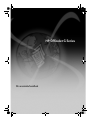 1
1
-
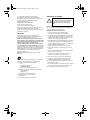 2
2
-
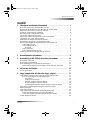 3
3
-
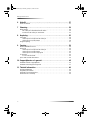 4
4
-
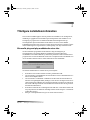 5
5
-
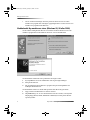 6
6
-
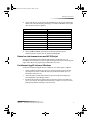 7
7
-
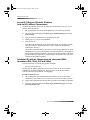 8
8
-
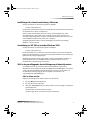 9
9
-
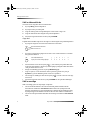 10
10
-
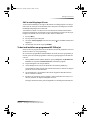 11
11
-
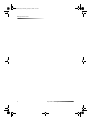 12
12
-
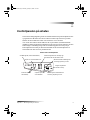 13
13
-
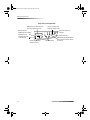 14
14
-
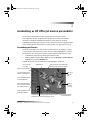 15
15
-
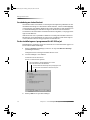 16
16
-
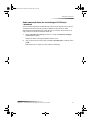 17
17
-
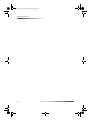 18
18
-
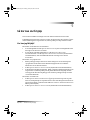 19
19
-
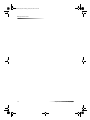 20
20
-
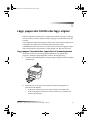 21
21
-
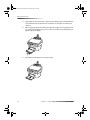 22
22
-
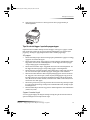 23
23
-
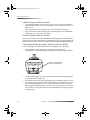 24
24
-
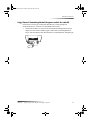 25
25
-
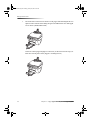 26
26
-
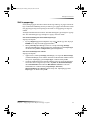 27
27
-
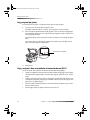 28
28
-
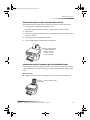 29
29
-
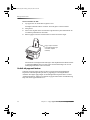 30
30
-
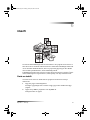 31
31
-
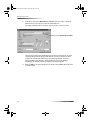 32
32
-
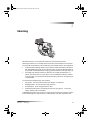 33
33
-
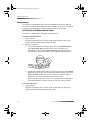 34
34
-
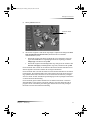 35
35
-
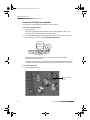 36
36
-
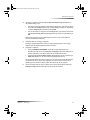 37
37
-
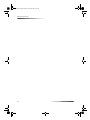 38
38
-
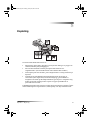 39
39
-
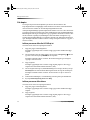 40
40
-
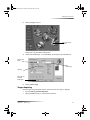 41
41
-
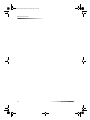 42
42
-
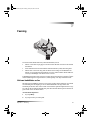 43
43
-
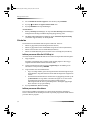 44
44
-
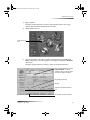 45
45
-
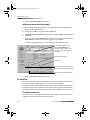 46
46
-
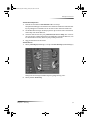 47
47
-
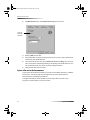 48
48
-
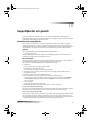 49
49
-
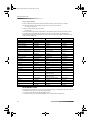 50
50
-
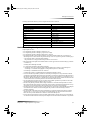 51
51
-
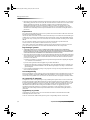 52
52
-
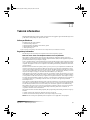 53
53
-
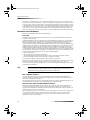 54
54
-
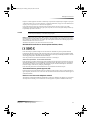 55
55
-
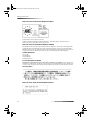 56
56
-
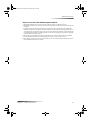 57
57
-
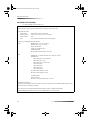 58
58
-
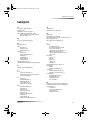 59
59
-
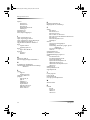 60
60
-
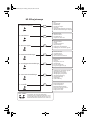 61
61
-
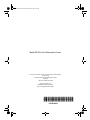 62
62
HP Officejet g85 All-in-One Printer series Användarmanual
- Typ
- Användarmanual
- Denna manual är också lämplig för
Relaterade papper
-
HP Officejet v40 All-in-One Printer series Användarmanual
-
HP Officejet 6100 All-in-One Printer series Referens guide
-
HP Officejet 6200 All-in-One Printer series Användarguide
-
HP Officejet 5100 All-in-One Printer series Referens guide
-
HP Officejet 4100 All-in-One Printer series Referens guide
-
HP Officejet 9100 All-in-One Printer series Användarmanual
-
HP Deskjet 950/952c Printer series Användarguide
-
HP Officejet 5500 All-in-One Printer series Referens guide
-
HP Officejet 4215 All-in-One Printer series Användarguide